ps中怎么运用径向模糊及还原图像
1、打开Photoshop cs6。

2、按ctrl+O打开一张图片。
或者单击“文件”菜单→“打开”命令。
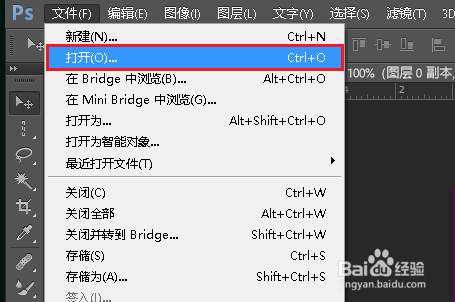

3、双击解锁背景图层,添加副本。

4、单击“滤镜”→“模糊”→“径向模糊”。

5、在跳出的径向模糊对话框中,
将中心模糊的位置移到图片重心,让图片效果更为直观。
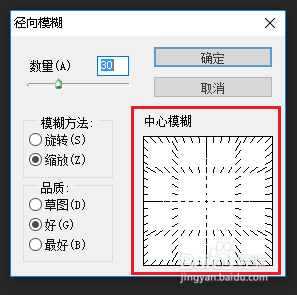
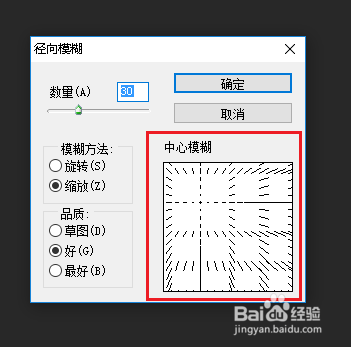
6、选择数量,数量越大模糊效果越大,这个可以根据自己图片需要的效果设定;
选择旋转或者缩放效果;
最后点击确定。

7、按ctrl+alt+M键打开曲线,
或者在调整面板中找到曲线图标,单击打开。

8、在预设栏中将默认值设为“反冲”,点击确定。
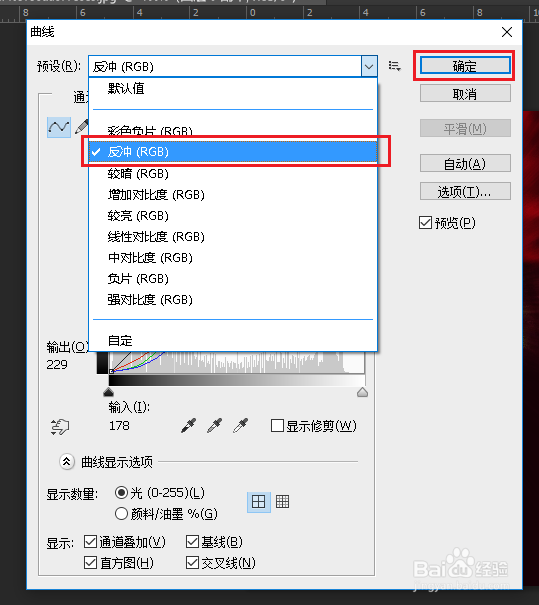
9、效果如图。
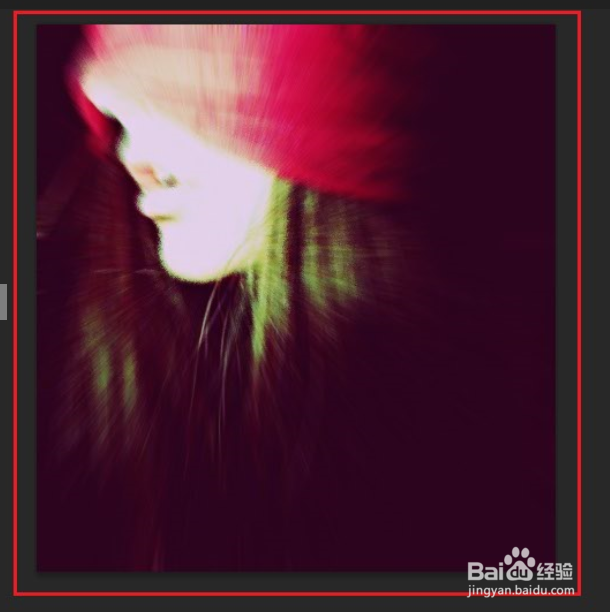
1、单击“窗口”菜单→“历史记录”面板。
或者在右边的工作栏中找到隐蔽的历史记录面板。


2、将历史记录面板放置在顺手的位置。
我们可以看到历史的操作性记录。
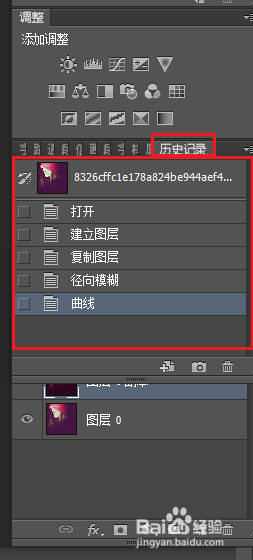
3、单击上一步骤、上上一步骤、上上上一步骤…,即可恢复图像当时的状况。
对比如图。


声明:本网站引用、摘录或转载内容仅供网站访问者交流或参考,不代表本站立场,如存在版权或非法内容,请联系站长删除,联系邮箱:site.kefu@qq.com。
阅读量:29
阅读量:102
阅读量:141
阅读量:138
阅读量:78